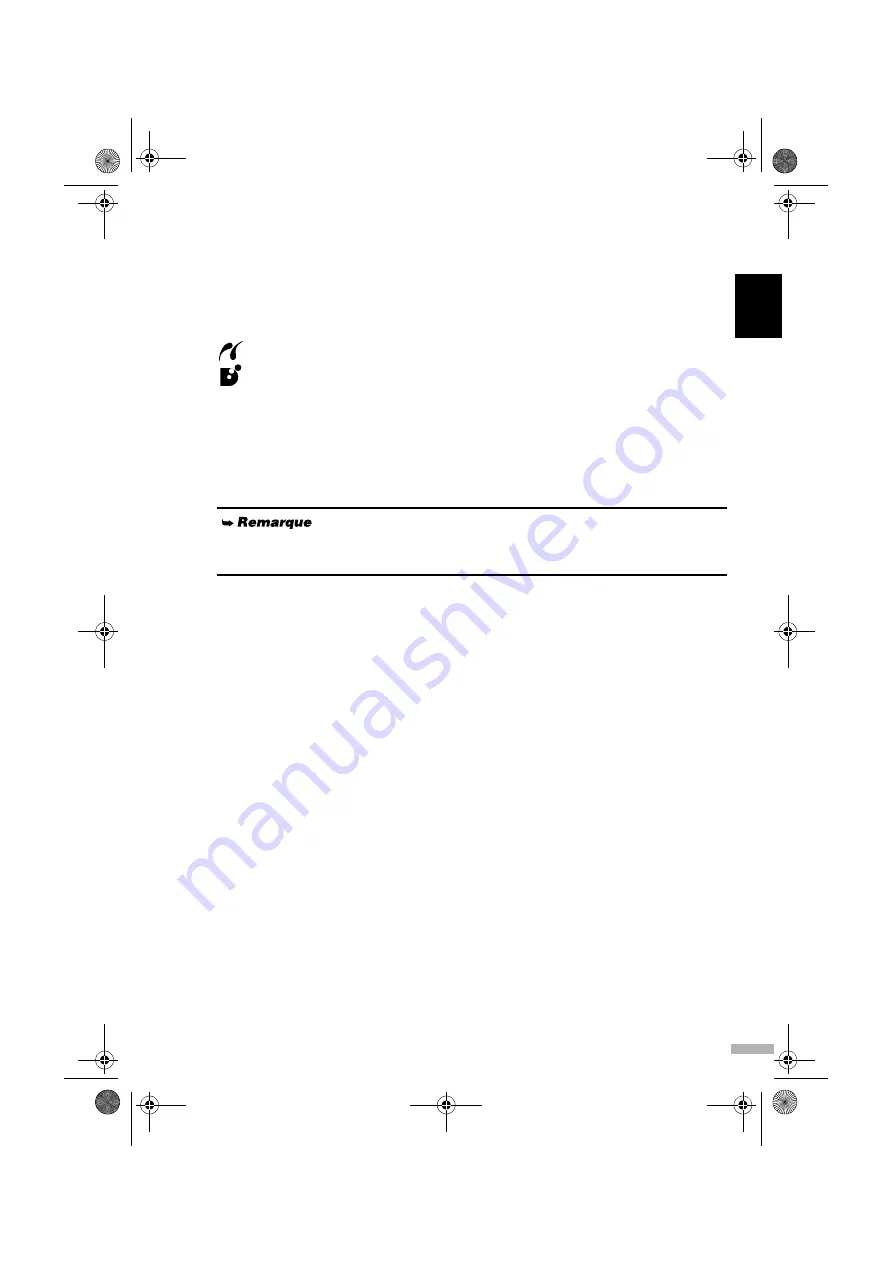
25
FRANÇAIS
(3) Mettez le périphérique sous tension et configurez-le pour l'impression directe.
Lorsque la connexion entre le périphérique et l'imprimante est établie, le voyant
ALIMENTATION de l'imprimante clignote une fois.
* La procédure de mise sous tension peut varier en fonction du modèle ou de la marque
du périphérique.
L'une des icônes suivantes s'affichera sur l'écran LCD du périphérique lorsque l'imprimante est
correctement connectée.
Périphérique compatible PictBridge.
Appareil photo numérique compatible Canon Bubble Jet Direct.
Impression de photographies directement à partir d'un
périphérique compatible PictBridge
Paramètres par défaut du périphérique
Lorsqu'un périphérique compatible PictBridge est connecté et que l'impression est lancée sans qu'aucune
option d'impression ne soit sélectionnée, cette imprimante utilise les paramètres par défaut suivants :
- [Paper size/Format papier]............................ [10×15cm / 4"×6"/10 × 15 cm (4 × 6 pouces)]
- [Paper Type/Type de papier]......................... [Photo (Photo Paper Plus Glossy)/Photo
(Papier Photo Glacé Extra)]
- [Layout/Présentation].................................... [Borderless/À bord perdu]
- [Trimming/Rognage] .................................... [Off (No trimming)/Désactivé (pas de
rognage)]
- [Image Optimize/Optimisation des images] . Exif Print
- [Date print/Impression de date] .................... [Off (No printing)/Désactivée
(pas d'impression)]
À propos des paramètres décrits ci-dessous
Certains périphériques ne permettent pas de définir les paramètres décrits sur les pages suivantes. Si un
paramètre ne peut pas être défini, le paramètre par défaut indiqué ci-dessus est utilisé.
Les noms des paramètres qui sont affichés sur le périphérique Canon compatible PictBridge sont utilisés
dans la description donnée ci-dessous.
Les noms affichés sur votre périphérique peuvent varier en fonction du modèle ou de la marque.
Pour plus d'informations, reportez-vous au manuel d'instructions de votre périphérique.
À propos du format des données de l'image à imprimer
Cette imprimante peut uniquement gérer des données d'image Exif/JPEG et PNG pour produire des photos.
À propos des options « Paper Size/Format papier » et « Paper Type/
Type de papier »
Pour modifier le format ou le type du papier, utilisez le périphérique pour sélectionner le mode de configuration de
l'impression PictBridge, puis confirmez ou vérifiez les paramètres définis.
Par défaut, [10×15cm / 4"×6"/10 × 15 cm (4 × 6 pouces)] est sélectionné dans « Paper Size/Format papier », et
« Photo (Photo Paper Plus Glossy)/Photo (Papier Photo Glacé Extra) » est sélectionné dans « Paper Type/Type de
papier » pour cette imprimante.
Pour utiliser du papier Photo Professionnel, sélectionnez « Fast Photo/Photo rapide » dans « Paper Type/Type de
papier ».
[Canon iP90 Setup Utility/Utilitaire de configuration iP90 Canon]
vous permet de définir
ces paramètres. Pour plus d'informations, reportez-vous au
Guide d'Utilisation
.
iP90_QSG_FR_ML.fm Page 25 Wednesday, November 17, 2004 11:43 AM
















































